Met de Document Server kunt u documenten op de harde schijf van het apparaat opslaan die met de kopieerfunctie ingelezen zijn. U kunt ze dus later afdrukken, na het toepassen van de gewenste configuraties.
U kunt de opgeslagen documenten in het Document Server-scherm controleren. Voor meer informatie over de Documentserver zie Gegevens opslaan.
![]()
Deze functie kunt u niet in combinatie met de handinvoer gebruiken.
![]() Druk op [Bestand opslaan].
Druk op [Bestand opslaan].
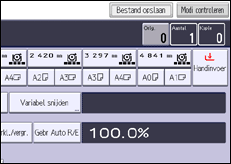
![]() Voer een gebruikersnaam, bestandsnaam of wachtwoord in, indien nodig.
Voer een gebruikersnaam, bestandsnaam of wachtwoord in, indien nodig.
![]() Geef indien nodig een map op waarin het document wilt opslaan.
Geef indien nodig een map op waarin het document wilt opslaan.
![]() Druk op [OK].
Druk op [OK].
![]() Plaats het origineel en begin met scannen.
Plaats het origineel en begin met scannen.
Het origineel wordt automatisch in het apparaat ingevoerd, waarna het kopiëren begint. De gescande gegevens worden ook in het geheugen opgeslagen. Wanneer u nog een document wilt opslaan, doe dat dan nadat het kopiëren is beëindigd.
![]()
Om het scannen te stoppen, drukt u op de [Stop]-knop. Als u een onderbroken scanopdracht wilt hervatten, drukt u op [Doorgaan] in het bevestigingsscherm. Als u gescande afbeeldingen wilt verwijderen en de opdracht wilt annuleren, drukt u op [Kopiëren annul.]. Druk op [Takenlijst] om het scherm [Takenlijst] te openen. Druk op [Takenlijst] om het scherm [Takenlijst] te openen. Zie Handige functies voor details.
Druk op de toets [
 ] nadat alle originelen zijn gescand.
] nadat alle originelen zijn gescand.Voor meer informatie over het afdrukken van opgeslagen documenten, zie Opgeslagen documenten afdrukken.
Voor meer informatie over het instellen van de gebruikersnaam, de bestandsnaam en het wachtwoord, zie Gegevens van opgeslagen documenten wijzigen.
Voor meer informatie over het opgeven van mappen, zie Opgeslagen documenten sorteren in mappen.
